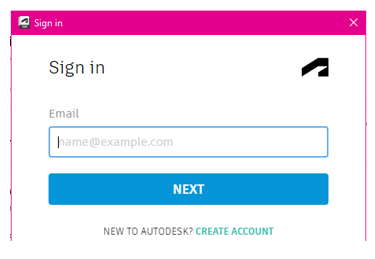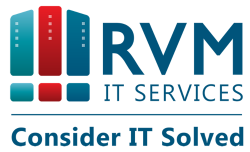1. משתמש שכבר עובד על מוצר אוטודסק:
ראשית, יש לבצע בדיקת סוג הרשיון של מוצר האוטודסק:
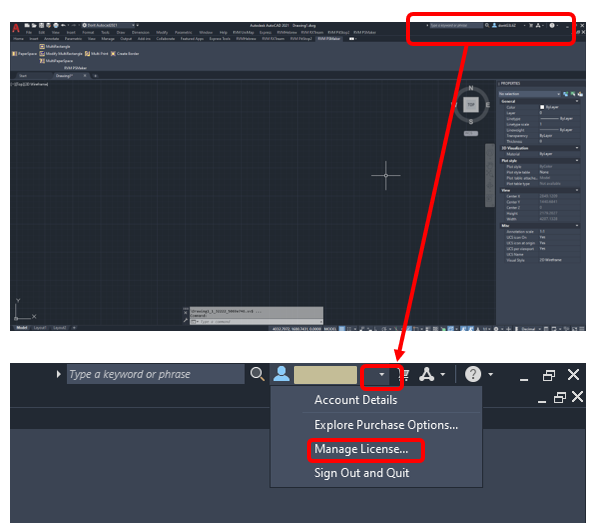
1.1 אם היכן שנמצא המלבן הכתום מופיע מספר סידורי ולא שם משתמש, עליכם ללחוץ על
Change license type ואז לבחור Sign in:
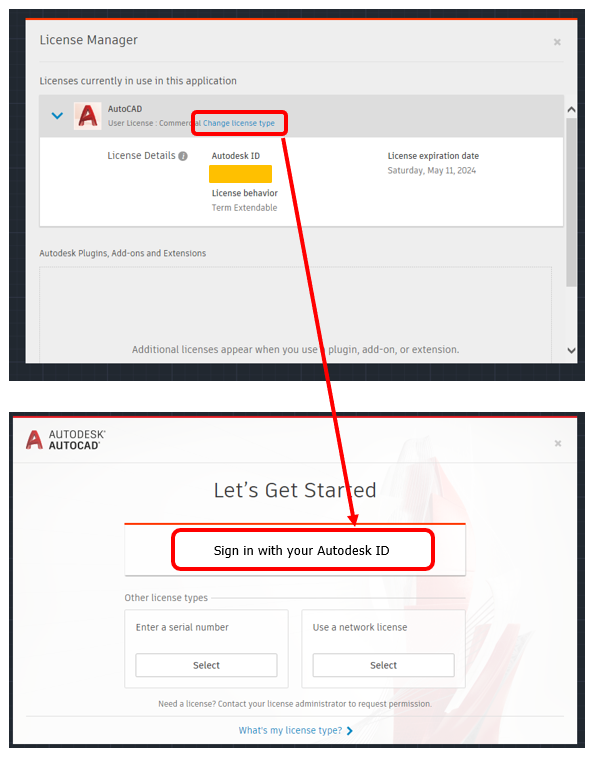
בפעם הבאה שתיכנסו לתוכנה, יהיה עליכם "להפעיל" את שם המשתמש שלכם כך:
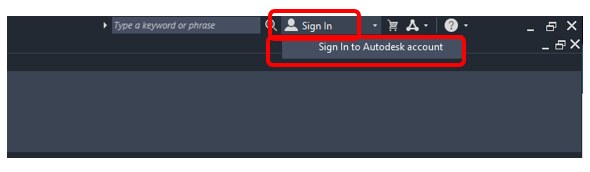
לאחר מכן יפתח החלון הבא בו יש להכניס את שם המשתמש (בד"כ כתובת הדוא"ל שלכם) והסיסמה:
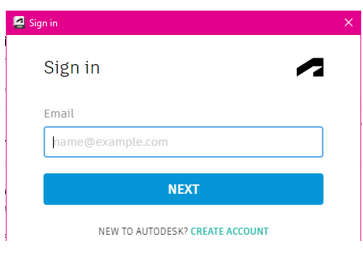
1.2 אם במלבן הכתום רשום שם משתמש שאינו שלכם, יש לחזור לכאן וללחוץ על Sign out and quit:
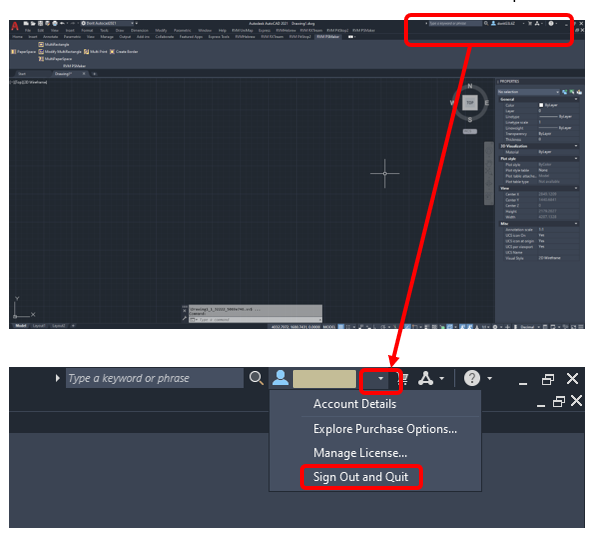
בפעם הבאה שתיכנסו לתוכנה, יהיה עליכם "להפעיל" את שם המשתמש שלכם כך:
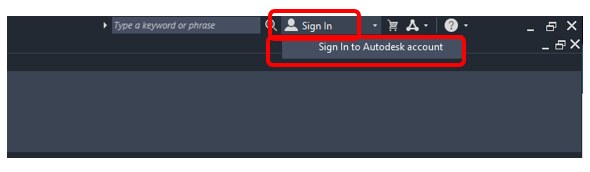
לאחר מכן יפתח החלון הבא בו יש להכניס את שם המשתמש (בד"כ כתובת הדוא"ל שלכם) והסיסמה:
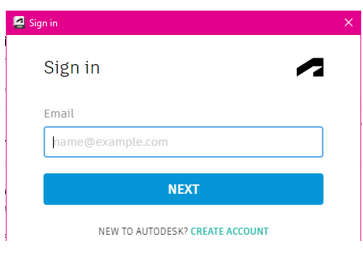
2. עבור משתמש חדש:
2.1 יש להיכנס לתוכנת Autodesk Desktop App מהקישור על הדסקטופ:
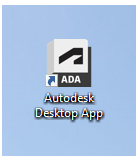
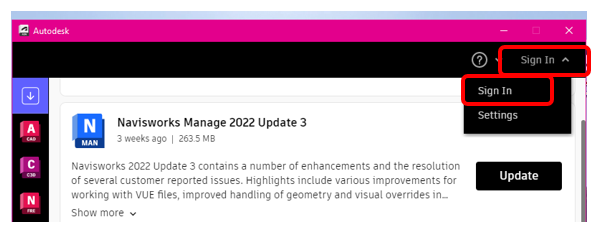
יפתח החלון הבא בו יש להכניס את שם המשתמש (בד"כ כתובת הדוא"ל שלכם) והסיסמה:
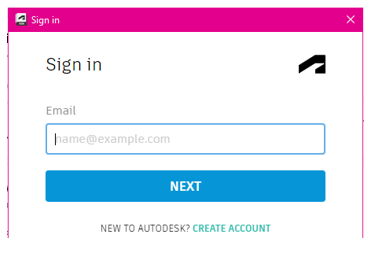
2.2 במידה ותוכנה זו לא מותקנת על המחשב שלכם, יש להיכנס לתוכנת האוטודסק הרצויה, ולבחור:
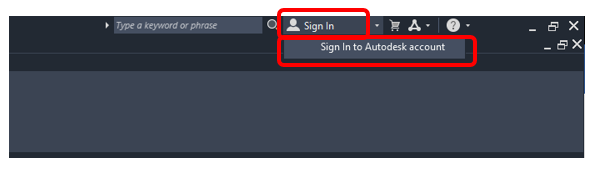
יפתח החלון הבא בו יש להכניס את שם המשתמש (בד"כ כתובת הדוא"ל שלכם) והסיסמה: